Check also cost category in tally in Hindi - Tally ERP 9 Notes
Cost Categories in Tally
Cost Categories उन संगठनों के लिए उपयोगी होती हैं जिन्हें लागत केंद्रों के समानांतर सेट के लिए राजस्व और गैर-राजस्व मदों के आवंटन की आवश्यकता होती है। लागत श्रेणियां व्यय और राजस्व की तृतीय-आयामी रिपोर्टिंग की सुविधा प्रदान करती हैं। उदाहरण के लिए, क्षेत्र-वार या भूगोल-वार, ग्रेड-वार, विभाग-वार, लागत श्रेणियां।
आप Cost Categories का उपयोग कर सकते हैं जिन्हें आप समानांतर में, लागत केंद्रों के एक से अधिक सेट के लिए एक लेनदेन आवंटित कर सकते हैं। उदाहरण के लिए, विपणन, वित्त और विनिर्माण जैसे लागत केंद्र अब एक श्रेणी - विभागों से संबंधित हो सकते हैं।
सेल्समैन ए, बी, और सी एक श्रेणी - कार्यकारी के तहत लागत केंद्र हो सकते हैं।
इसी तरह, आप एक नई लागत श्रेणी परियोजनाएँ बना सकते हैं जिसके तहत हवाई अड्डा निर्माण, सड़क निर्माण और भवन जैसे लागत केंद्र बनाए जा सकते हैं। वर्गीकरण निम्नलिखित के रूप में प्रकट होता है:
आप केवल राजस्व वस्तुओं या राजस्व और पूंजी (गैर-राजस्व) प्रकृति दोनों की वस्तुओं के आवंटन की अनुमति देने के लिए एक लागत श्रेणी निर्दिष्ट कर सकते हैं।
समानांतर लागत केंद्रों को विभिन्न श्रेणियों के तहत खर्च आवंटित करके, आप बस उन्हें राशि आवंटित कर रहे हैं; राशि नहीं बढ़ती है। Tally.ERP 9 वास्तविक समय के आधार पर एक स्वचालित समाधान करता है, जिससे आपको लेजर और लागत केंद्रों को समेटने के प्रयास की बचत होती है।
Enable Cost Category in Tally
लागत श्रेणियां उन संगठनों के लिए उपयोगी होती हैं जिन्हें लागत केंद्रों के समानांतर सेट के लिए राजस्व और गैर-राजस्व मदों के आवंटन की आवश्यकता होती है। लागत श्रेणियां बनाने और उपयोग करने के लिए F11 सुविधाओं में लागत श्रेणियां सक्षम करें।
1. Gateway of Tally > Click F11: Features > Accounting Features पर क्लिक करें।
2. विकल्प सक्षम करें लागत केंद्र बनाए रखें?
3. विकल्प सक्षम करें एक से अधिक पेरोल या लागत श्रेणी बनाए रखें?
कंपनी संचालन परिवर्तन स्क्रीन नीचे दिखाए गए अनुसार दिखाई देती है:
4. कंपनी संचालन परिवर्तन स्क्रीन को बचाने के लिए Ctrl + A दबाएं।
लागत श्रेणियां अब कंपनी के लिए सक्षम हैं।
Create a Cost Category in Tally in Hindi
लागत श्रेणियों को सक्षम करने पर, लेखा जानकारी में लागत श्रेणी का विकल्प उपलब्ध होता है। मेन्यू। डिफ़ॉल्ट रूप से सभी लागत केंद्रों को प्राथमिक लागत श्रेणी के अंतर्गत समूहीकृत किया जाता है। आप लागत केंद्र के तहत लागत श्रेणियां और समूह लागत केंद्र बना सकते हैं, जैसा कि आवश्यक है। एकाधिक लागत श्रेणियां एक बार में एकाधिक मोड में बनाई जा सकती हैं।
एकल लागत श्रेणी
1. Gateway of Tally > Accounts Info. > Cost Categories > Create (एकल लागत श्रेणी के तहत)।
2. नाम दर्ज करें।
3. इस लागत श्रेणी के तहत बनाए गए लागत केंद्रों को सभी बिक्री, खरीद, व्यय और आय से संबंधित लेनदेन आवंटित करने के लिए हां में राजस्व आइटम आवंटित करने का विकल्प चुनें।
4. इस श्रेणी के तहत बनाए गए लागत केंद्रों को पूंजी खाते और अन्य गैर-राजस्व खातों से संबंधित लेनदेन आवंटित करने के लिए विकल्प को नो-राजस्व आइटम आवंटित करें हां पर सेट करें।
लागत श्रेणी निर्माण स्क्रीन नीचे दिखाए अनुसार दिखाई देती है:
Create a Cost Category in Tally
Create multiple cost categories
1. Gateway of Tally > Accounts Info. > Cost Categories > Create (एकाधिक लागत श्रेणियों के तहत)।
2. श्रेणी का नाम दर्ज करें।
3. इस लागत श्रेणी के तहत बनाए गए लागत केंद्रों को सभी बिक्री, खरीद, व्यय और आय से संबंधित लेनदेन आवंटित करने के लिए राजस्व मदों को सक्षम करें।
4. इस श्रेणी के तहत बनाए गए लागत केंद्रों को पूंजी खाते और अन्य गैर-राजस्व खातों से संबंधित लेनदेन आवंटित करने के लिए गैर-राजस्व मदों को सक्षम करें।
5. एंटर दबाएं।
6. श्रेणी का नाम दर्ज करें और आवश्यकतानुसार श्रेणी के लिए आवंटन का चयन करें। मल्टी कॉस्ट कैटेगरी क्रिएशन स्क्रीन नीचे दिखाए अनुसार दिखाई देती है:
7. कॉस्ट कैटेगरी को सेव करने के लिए एंटर दबाएं।
नोट: कम से कम एक विकल्प राजस्व आइटम आवंटित करें या गैर-राजस्व आइटम आवंटित करें लागत श्रेणी के लिए सक्षम होना चाहिए।
Alter a Cost Category in Tally ERP 9
आप मौजूदा लागत श्रेणी को एकल मोड में बदल सकते हैं। वैकल्पिक रूप से, यदि आवश्यक हो, तो कई लागत श्रेणियों को कई मोड में बदला जा सकता है। लागत श्रेणियों को परिवर्तन मोड में भी हटाया जा सकता है, यदि लागत श्रेणी के लिए कोई लागत केंद्र टैग नहीं किया गया है।
एकल लागत श्रेणी बदलें
1. Gateway of Tally > Accounts Info. > Cost Categories > Alter(एकल लागत श्रेणी के तहत)।
नोट: आप लागत श्रेणियां मेनू में एकाधिक लागत श्रेणियों के अंतर्गत परिवर्तन का चयन करके कई लागत श्रेणियों को एक बार में बदल सकते हैं।
2. श्रेणियों की सूची से लागत श्रेणी का चयन करें। लागत श्रेणी परिवर्तन स्क्रीन प्रकट होती है।
3. आवश्यक क्षेत्रों में परिवर्तन करें।
4. स्वीकार करने के लिए Ctrl + A दबाएं।
एक बार में कई लागत श्रेणियां बदलें
आप इस मोड में एक बार में कई लागत श्रेणियां बदल सकते हैं।
Gateway of Tally > Accounts Info. > Cost Categories > Alter(एकाधिक लागत श्रेणियों के तहत)।
बहु लागत श्रेणी परिवर्तन स्क्रीन प्रदर्शित करता है। आवश्यक परिवर्तन करें और सहेजना स्वीकार करें।
cost category examples in tally
नोट: आप एक से अधिक मोड में एक लागत श्रेणी को हटाने में सक्षम नहीं होंगे।
निम्नलिखित बटन मल्टी कॉस्ट सेंटर मोड में दिए गए हैं।
- F6: नाम छोड़ें: इसका उपयोग त्वरित डेटा प्रविष्टि के लिए किया जाता है जब आपको केवल आवंटन विवरण बदलने की आवश्यकता होती है, न कि लागत श्रेणियों के नाम।
- 8 F8: स्किप डिटेल्स: इसका उपयोग तेजी से डेटा प्रविष्टि के लिए किया जाता है, जब आपको आवंटन (राजस्व और गैर-राजस्व) विवरण को बदलने की आवश्यकता नहीं होती है। जब आप लागत श्रेणियां बना रहे हों तो आपको केवल नाम और डिफ़ॉल्ट आवंटन हां राजस्व के लिए और नहीं गैर-राजस्व प्रदर्शन के लिए स्वचालित रूप से देना होगा। यदि आप ऑल्टर मोड में हैं, तो कैटेगरी बनाते समय आपके द्वारा चुने गए आवंटन को बरकरार रखा जाता है।
- समूह, लेजर, सीएसटी सीटीआर: यह आपको वर्तमान स्क्रीन से बाहर निकले बिना इन क्षेत्रों में स्विच करने में सक्षम बनाता है।
- F11: Features: इसका उपयोग कंपनी की विशेषताओं को बदलने के लिए किया जाता है। अधिक जानकारी के लिए F11: Tally.ERP 9 में सुविधाएँ देखें।
नोट: F12: कॉन्फ़िगरेशन परिवर्तन सभी कंपनियों को प्रभावित करते हैं, जबकि F11: सुविधाएँ परिवर्तन केवल वर्तमान कंपनी को प्रभावित करते हैं।
Delete a Cost category In Tally
1. Gateway of Tally > Accounts Info. > Cost Categories > Alter (एकल लागत श्रेणी के तहत)।
2. श्रेणियों की सूची से लागत श्रेणी का चयन करें। लागत श्रेणी परिवर्तन स्क्रीन प्रकट होती है।
3. डी क्लिक करें: हटाएं।
4. लागत श्रेणी को हटाने की पुष्टि करने के लिए एंटर पर क्लिक करें।
नोट: किसी लागत केंद्र को टैग की गई लागत श्रेणी को हटाया नहीं जा सकता है।


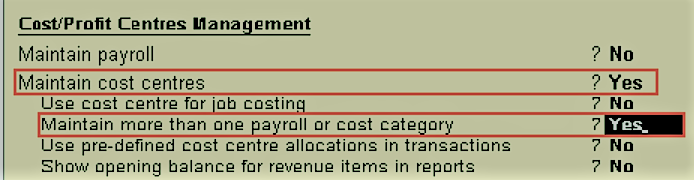
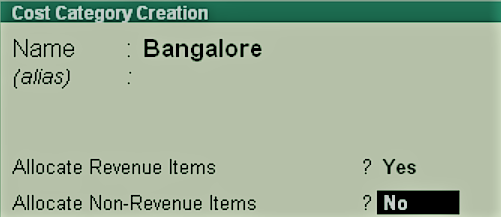
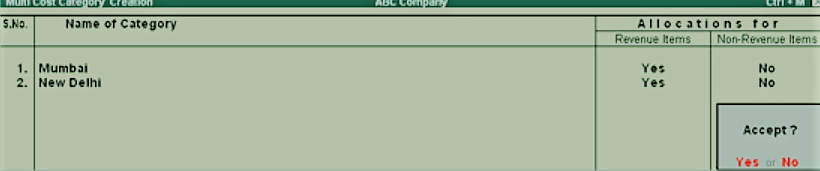



.png)
.png)
.png)
0 Comments